إعداد الـ Mac
عند تشغيل الـ Mac Pro لأول مرة، يرشدك مساعد الإعداد خلال الخطوات البسيطة اللازمة للبدء في استخدام الـ Mac Pro الجديد. إذا كنت ترغب في نقل بياناتك من كمبيوتر آخر، فانظر نقل البيانات إلى الـ Mac Pro الجديد للحصول على التفاصيل.
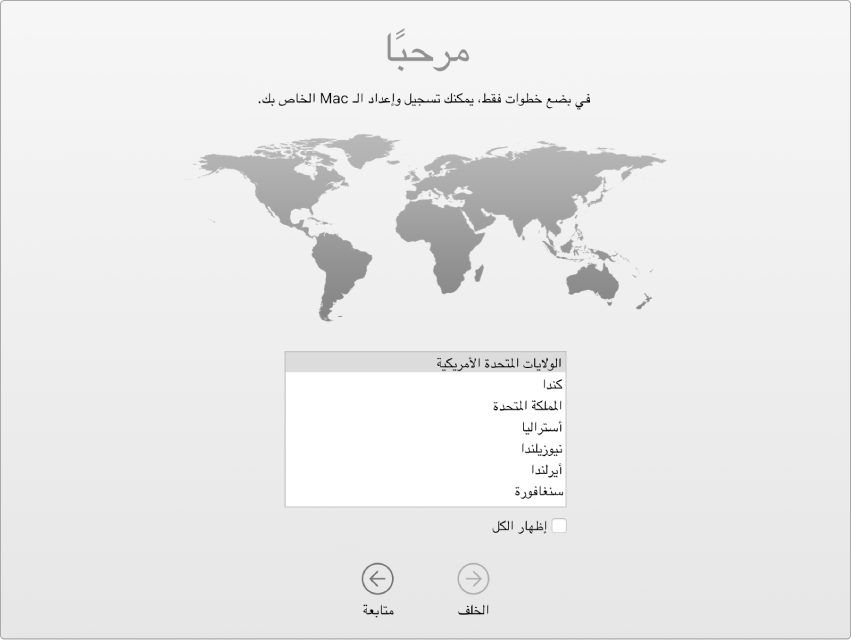
تأكد من اتصال الـ Mac Pro بالإيثرنت أو بالـ Wi-Fi، شغّل تقنية Bluetooth® اللاسلكية، احصل على Apple ID، ثم سجّل الدخول إلى الجهاز.
تسجيل الدخول باستخدام Apple ID. Apple ID الخاص بك هو الحساب الذي تستخدمه للقيام بكل شيء مع Apple؛ بما في ذلك استخدام App Store وiTunes Store وiCloud والرسائل والمزيد. ويتكون Apple ID من عنوان بريد إلكتروني وكلمة سر. وتحتاج إلى Apple ID واحد فقط لاستخدام أي خدمة من Apple على أي جهاز؛ سواء كان الكمبيوتر أو جهاز iOS أو جهاز iPadOS أو Apple Watch. ومن الأفضل امتلاك Apple ID خاص بك وعدم مشاركته مع أحد.
إذا لم يكن لديك Apple ID بالفعل، يمكنك إنشاء حساب خلال الإعداد (مجانًا). لإدارة Apple ID، انتقل إلى موقع ويب حساب Apple ID.
إذا كان أفراد العائلة الآخرون يستخدمون أجهزة Apple، فتأكد من أن كل فرد من أفراد العائلة لديه Apple ID خاص به. يمكنك إنشاء حسابات Apple ID لأطفالك ومشاركة المشتريات والاشتراكات باستخدام المشاركة العائلية. انظر حساب Apple على الـ Mac.
هام: إذا نسيت كلمة سر Apple ID، فلست بحاجة إلى إنشاء Apple ID جديد. فقط انقر على رابط "هل نسيت Apple ID أو كلمة السر؟" في نافذة تسجيل الدخول لاسترداد كلمة السر.
يمكنك إجراء مهام الإعداد بسرعة وسهولة باستخدام مساعد الإعداد، لكن إذا كنت ترغب في إجرائها لاحقًا، فإليك الطريقة:
اختيار المظهر الفاتح أو الداكن. إذا كنت تريد تغيير الخيار الذي حددته عند إعداد الـ Mac، فانقر على أيقونة تفضيلات النظام ![]() في الـ Dock، أو اختر قائمة Apple
في الـ Dock، أو اختر قائمة Apple ![]() > تفضيلات النظام. انقر على عام، ثم حدد فاتح أو داكن أو تلقائي للمظهر. يمكنك أيضًا تعيين تفضيلات المظهر الأخرى هنا.
> تفضيلات النظام. انقر على عام، ثم حدد فاتح أو داكن أو تلقائي للمظهر. يمكنك أيضًا تعيين تفضيلات المظهر الأخرى هنا.
الاتصال بالـ Wi-Fi. انقر على أيقونة حالة Wi-Fi ![]() في شريط القائمة، ثم اختر شبكة Wi-Fi وأدخل كلمة السر، إذا لزم الأمر.
في شريط القائمة، ثم اختر شبكة Wi-Fi وأدخل كلمة السر، إذا لزم الأمر.
تشغيل أو إيقاف Wi-Fi. انقر على أيقونة حالة Wi-Fi ![]() في شريط القائمة، ثم اختر تشغيل Wi-Fi أو إيقاف Wi-Fi.
في شريط القائمة، ثم اختر تشغيل Wi-Fi أو إيقاف Wi-Fi.
تشغيل أو إيقاف Bluetooth. انقر على أيقونة Bluetooth ![]() في شريط القائمة، ثم اختر تشغيل Bluetooth أو إيقاف Bluetooth.
في شريط القائمة، ثم اختر تشغيل Bluetooth أو إيقاف Bluetooth.
تلميح: إذا كنت لا ترى أيقونة حالة Wi-Fi ![]() أو أيقونة Bluetooth
أو أيقونة Bluetooth ![]() في شريط القائمة، يمكنك إضافتهما. بالنسبة إلى Wi-Fi، اختر قائمة Apple
في شريط القائمة، يمكنك إضافتهما. بالنسبة إلى Wi-Fi، اختر قائمة Apple ![]() > تفضيلات النظام، ثم انقر على الشبكة. انقر على Wi-Fi في القائمة الموجودة على اليسار، ثم حدد "إظهار حالة Wi-Fi في شريط القائمة". بالنسبة إلى Bluetooth، اختر قائمة Apple
> تفضيلات النظام، ثم انقر على الشبكة. انقر على Wi-Fi في القائمة الموجودة على اليسار، ثم حدد "إظهار حالة Wi-Fi في شريط القائمة". بالنسبة إلى Bluetooth، اختر قائمة Apple ![]() > تفضيلات النظام، انقر على Bluetooth، ثم حدد "إظهار Bluetooth في شريط القائمة".
> تفضيلات النظام، انقر على Bluetooth، ثم حدد "إظهار Bluetooth في شريط القائمة".
إعداد iCloud على الـ Mac Pro. مع iCloud، يمكنك تخزين كل المحتوى الخاص بك - المستندات، والأفلام، والموسيقى، والصور، وغير ذلك الكثير - في السحابة، والوصول إليه في أي مكان تذهب إليه.
لإعداد iCloud، اختر قائمة Apple ![]() > تفضيلات النظام. سجّل الدخول باستخدام Apple ID إذا كنت لم تقم بذلك بالفعل. انقر على Apple ID > iCloud، ثم حدد الميزات التي تريد استخدامها. لمعرفة المزيد، انظر الوصول إلى محتوى iCloud على الـ Mac.
> تفضيلات النظام. سجّل الدخول باستخدام Apple ID إذا كنت لم تقم بذلك بالفعل. انقر على Apple ID > iCloud، ثم حدد الميزات التي تريد استخدامها. لمعرفة المزيد، انظر الوصول إلى محتوى iCloud على الـ Mac.
هام: تأكد من تسجيل الدخول باستخدام Apple ID نفسه على جميع أجهزتك.